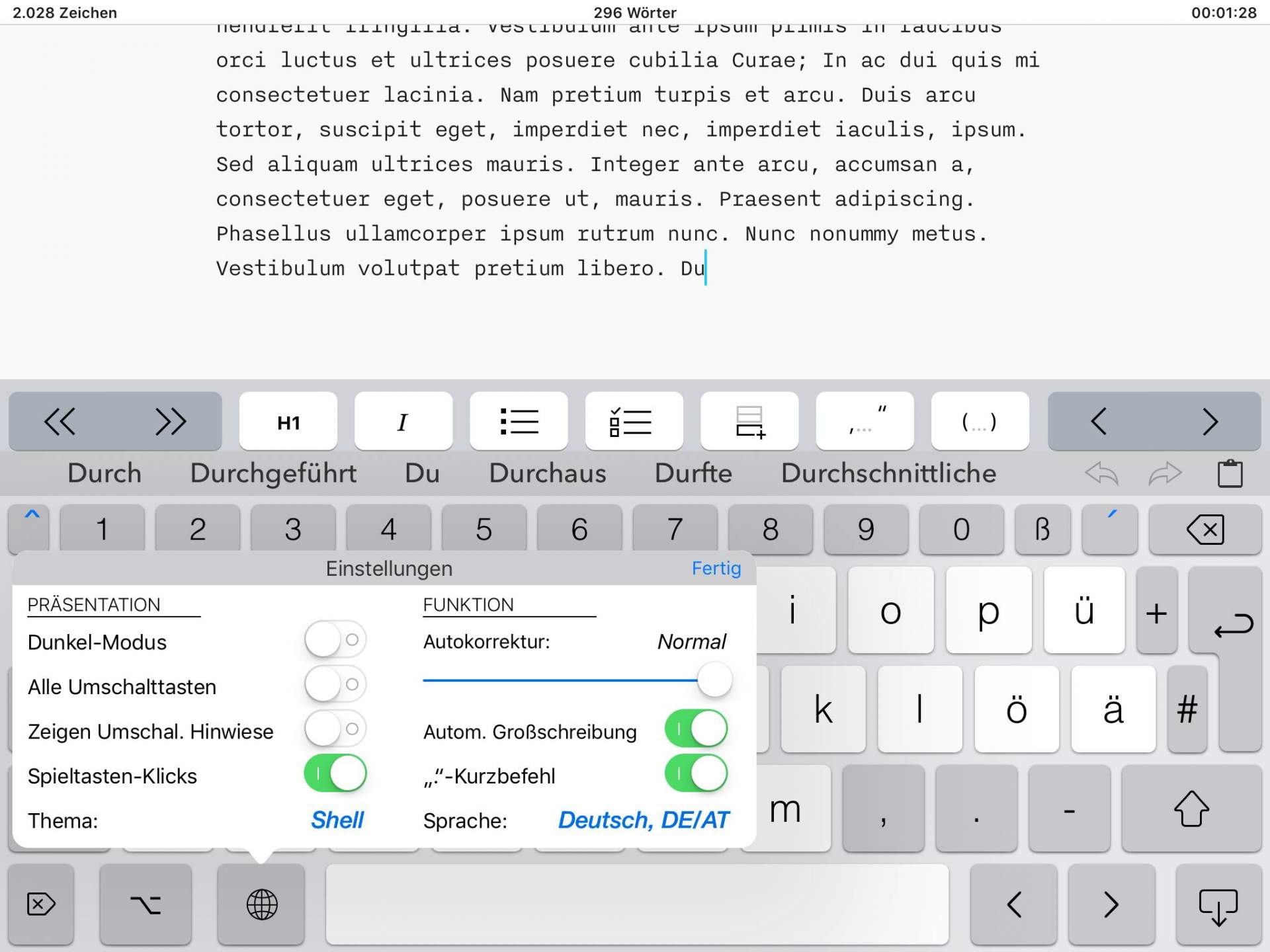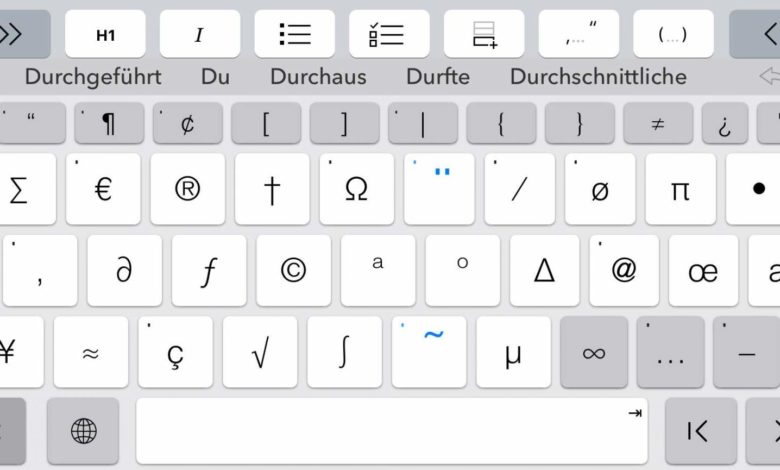
Vollwertiges deutsches Keyboard als iPad-Bildschirmtastatur nutzen
Wenn mich etwas beim Schreiben am iPad nervt, ist das die reduzierte iPad-Bildschirmtastatur. Für viele Sonderzeichen muss man umschalten, andere sind gar nicht verfügbar. Das mag am iPhone sinnvoll sein – am iPad, das Apple ja dediziert als Produktivgerät bewirbt (haha), ist es Blödsinn: Hier brauche ich eine volle Tastatur, um schnell und effektiv tippen zu können. Zum Glück gibt es dafür inzwischen eine Lösung.
Effektiver Tippen mit PadKeys
Nachdem Mirco Euch neulich eine eine vollwertige Android-Bildschirmtastatur empfahl, dachte ich mir, dass es so etwas ja wohl auch für iOS beziehungsweise das iPad geben müsste. Also begab ich mich im AppStore auf die Suche, da Apple so etwas ja nach wie vor nicht anbietet. Die gute Nachricht: Eine vollwertige Bildschirm-Tastatur für das iPad mit vollem Tastensatz ist verfügbar. Die schlechte: Der Spaß kostet natürlich Geld, im Fall von PadKeys sind das 2,99 Euro. Die allerdings sind ein hervorragendes Investment, wenn man viel auf dem iPad-Bildschirm schreibt oder gar Web-Code produzieren möchte!
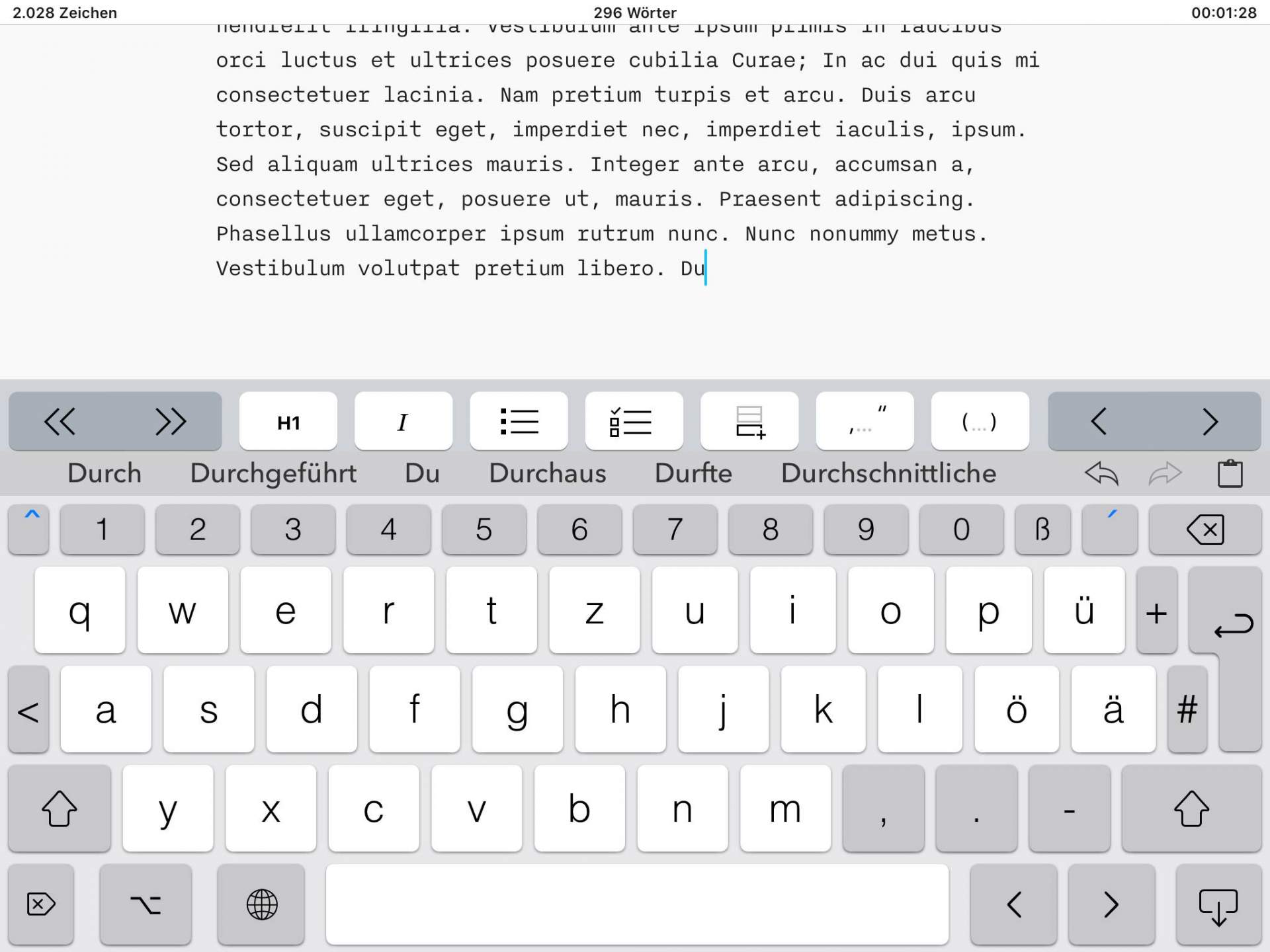
Vollwertiges deutsches iPad-Keyboard mit (fast) allen Tasten
Anders als andere Display-Keyboard-Lösungen gibt PadKey nämlich einen vollen (Mac-)Tastensatz auf dem iPad-Bildschirm wieder. Das bedeutet nicht nur, dass Zahlen und Sonderzeichen wie „#“ oder „+/-“ und das „ß“ direkt an vorderster Bildschirm-Front eingeblendet werden. Sondern auch, dass Ihr über eine eingeblendete Option-Taste exotische Sonderzeichen wie „©“ oder „¥“ erreichen könnt, die es auf der „normalen“ iPad-Tastatur nicht oder nur mit Gefummel gibt.
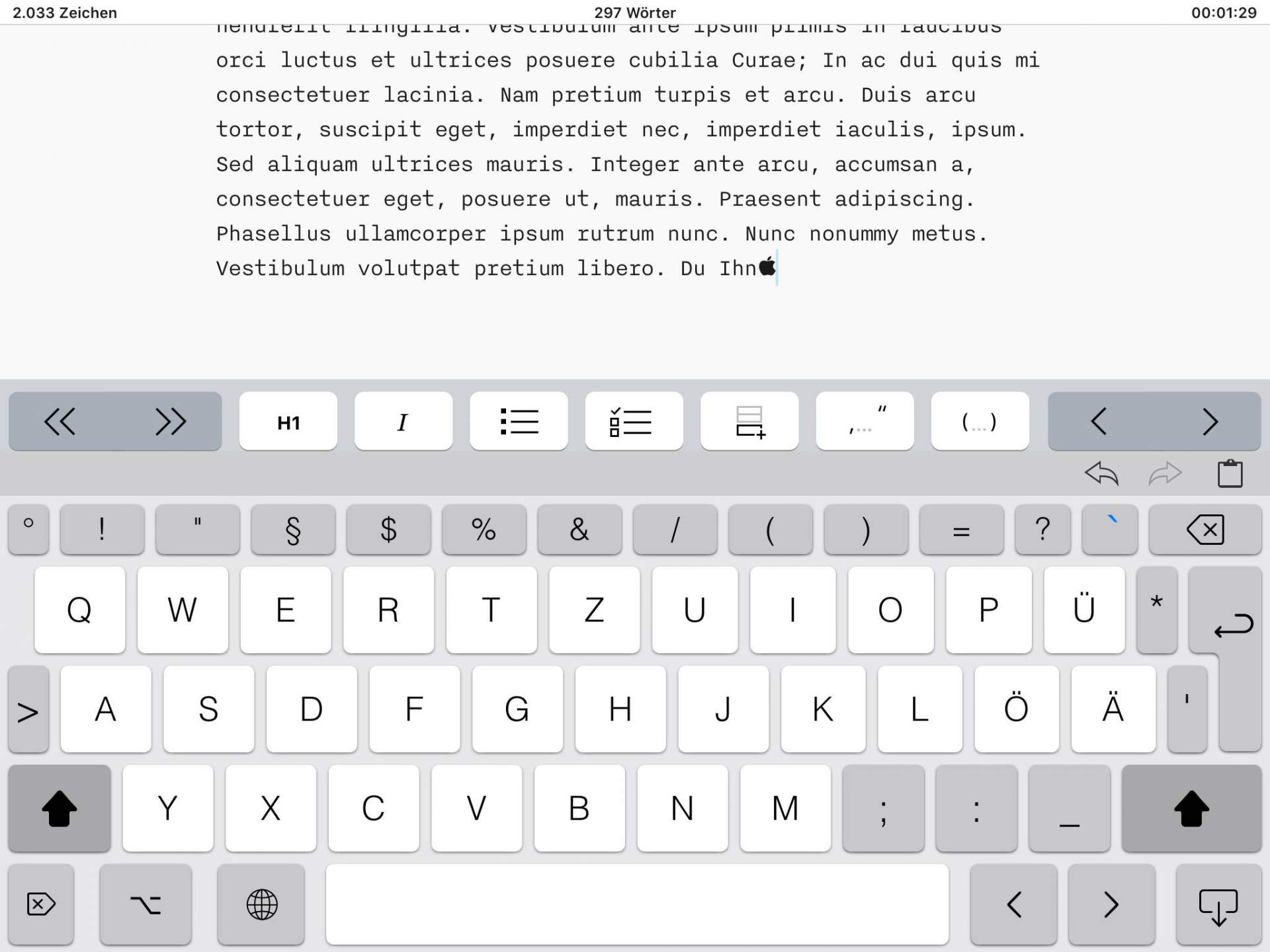
Ebenfalls praktisch: Wie am Mac könnt Ihr auf der Bildschirm-Tastatur die Kombination (Shift)+(Alt) einen weiteren vollen Satz Sonderzeichen erreichen – etwas, das bei der „normalen“ iPad-Tastatur ebenfalls nicht möglich ist. Und noch ein Vorteil: Das Layout ist nahezu identisch mit dem am Mac, die Umgewöhnungszeit hält sich also in Grenzen. Der Nachteil ist, dass die einzelnen Tasten kleiner werden, da mehr von Ihnen auf dem Keyboard eingeblendet werden, vergleichbar mit der Tastatur an einem Netbook. Aber auch das ist Gewöhnungssache.
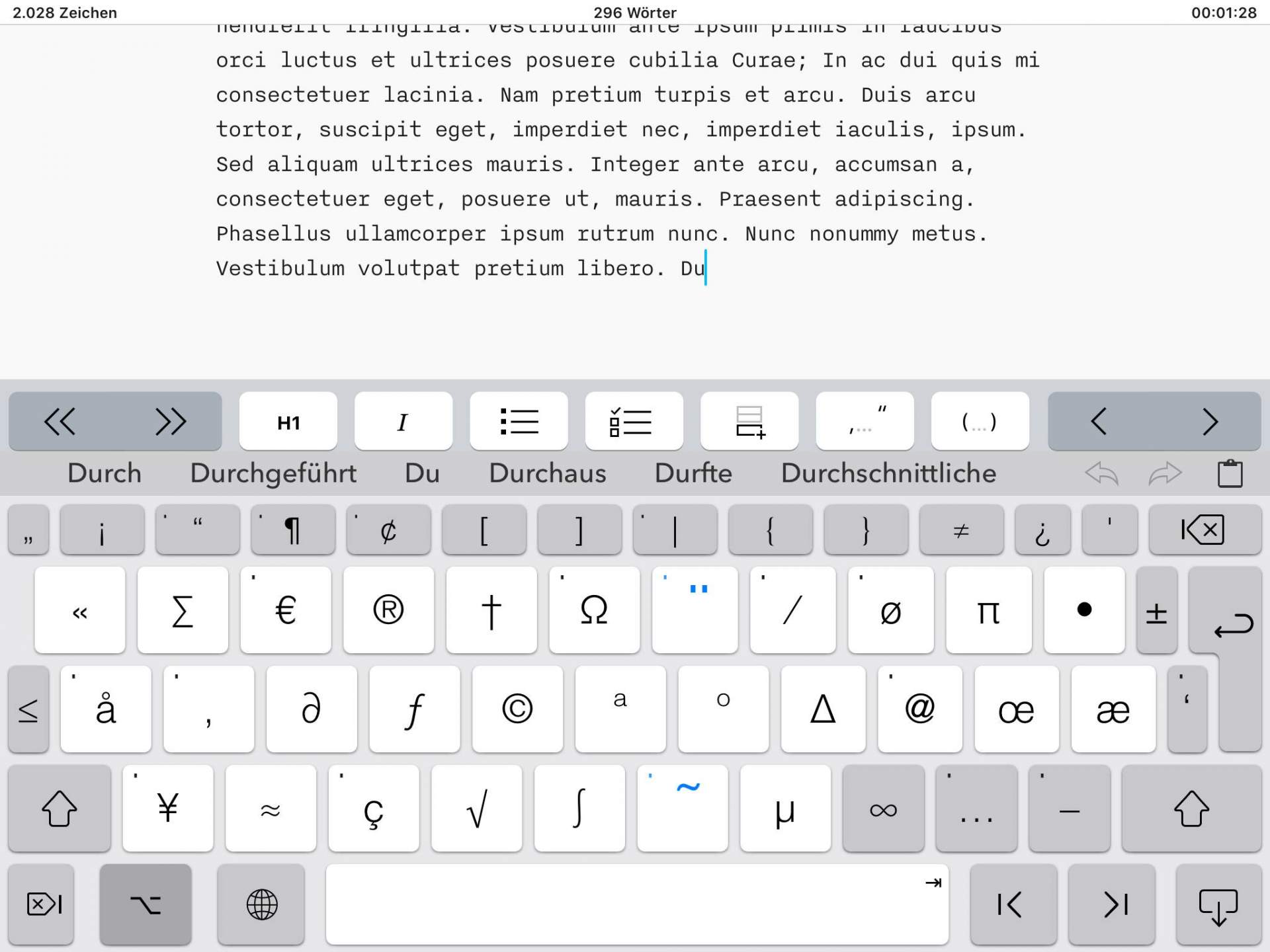
PadKeys installieren und nutzen
Um PadKeys zu installieren, müsst Ihr die App zunächst aus dem Store laden. Anschließend müsst Ihr einmalig die Einstellungen aufrufen, um die Tastatur im iPad einzurichten. Ruft dazu Allgemein -> Tastatur -> Tastaturen auf. Wählt nun „Tastatur hinzufügen“ und tippt „PadKeys“ an, um das Keyboard hinzuzufügen. Tippt anschließend die neue Tastatur in der Liste an und schaltet „Vollen Zugriff erlauben“ ein. Anders als andere Tastatur-Lösungen ist PadKeys keine Datenkrake: Diese Funktion ist einzig und allein dafür gedacht, dass Tastentöne und Zwischenablage verwendet werden können.
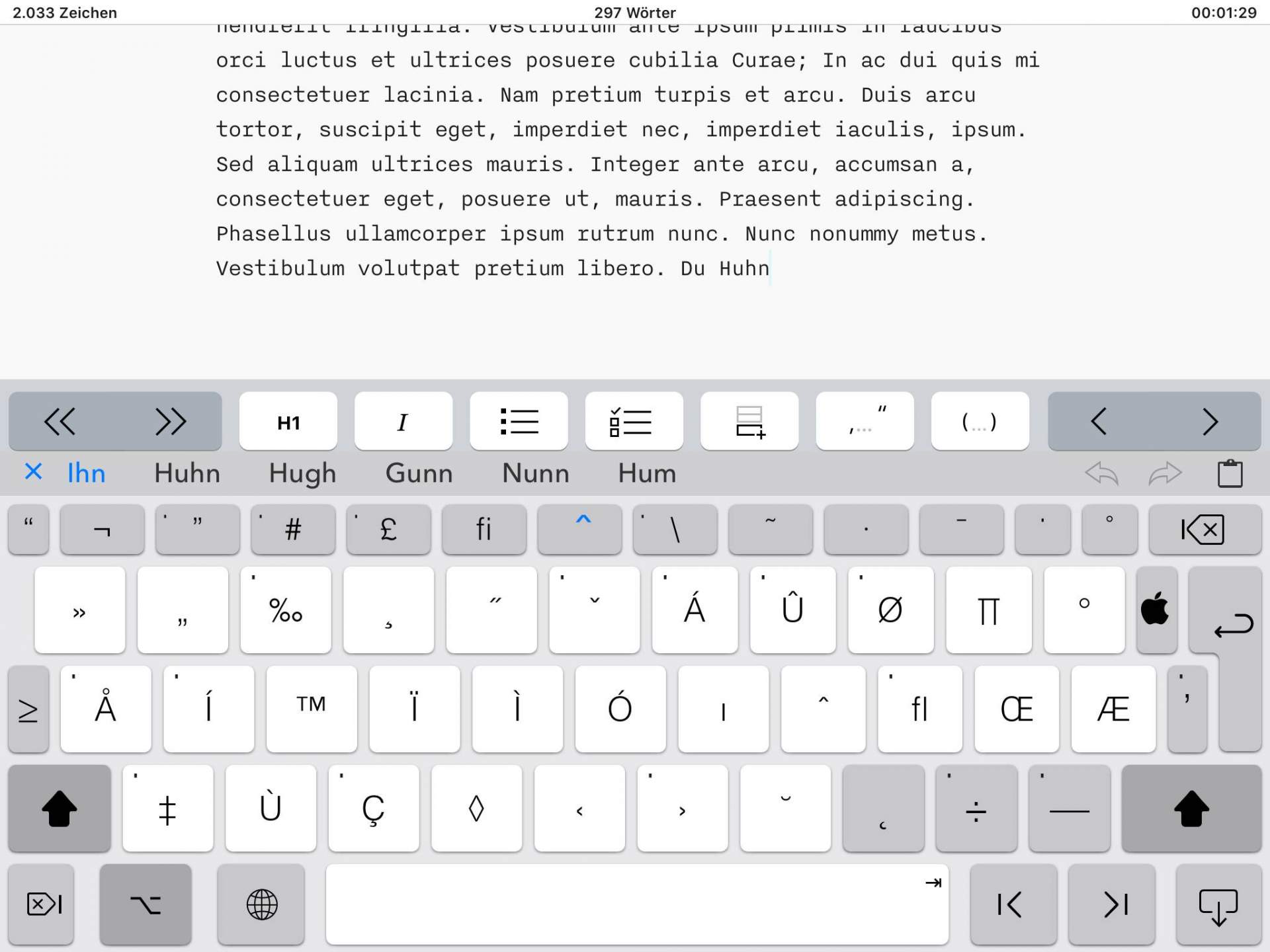
Zuguterletzt: Tastatur aktivieren
Öffnet nun eine Text-App, etwa Pages, und klickt hier auf das Welt-Symbol: Mit diesem schaltet Ihr zwischen der „normalen“ Bildschirmtastatur, PadKeys und der Emoji-Tastatur um. Wichtig dabei: Wenn Ihr in der PadKeys-Ansicht die Welt-Taste gedrückt haltet, könnt Ihr das Optionen-Menü öffnen. Hier müsst Ihr noch „Deutsch“ als Tastatur-Layout auswählen, um eine deutsche iPad-Bildschirmtastatur zu erhalten. Anschließend ist das neue Keyboard installiert. Viele andere Sprachen werden übrigens auch unterstützt.
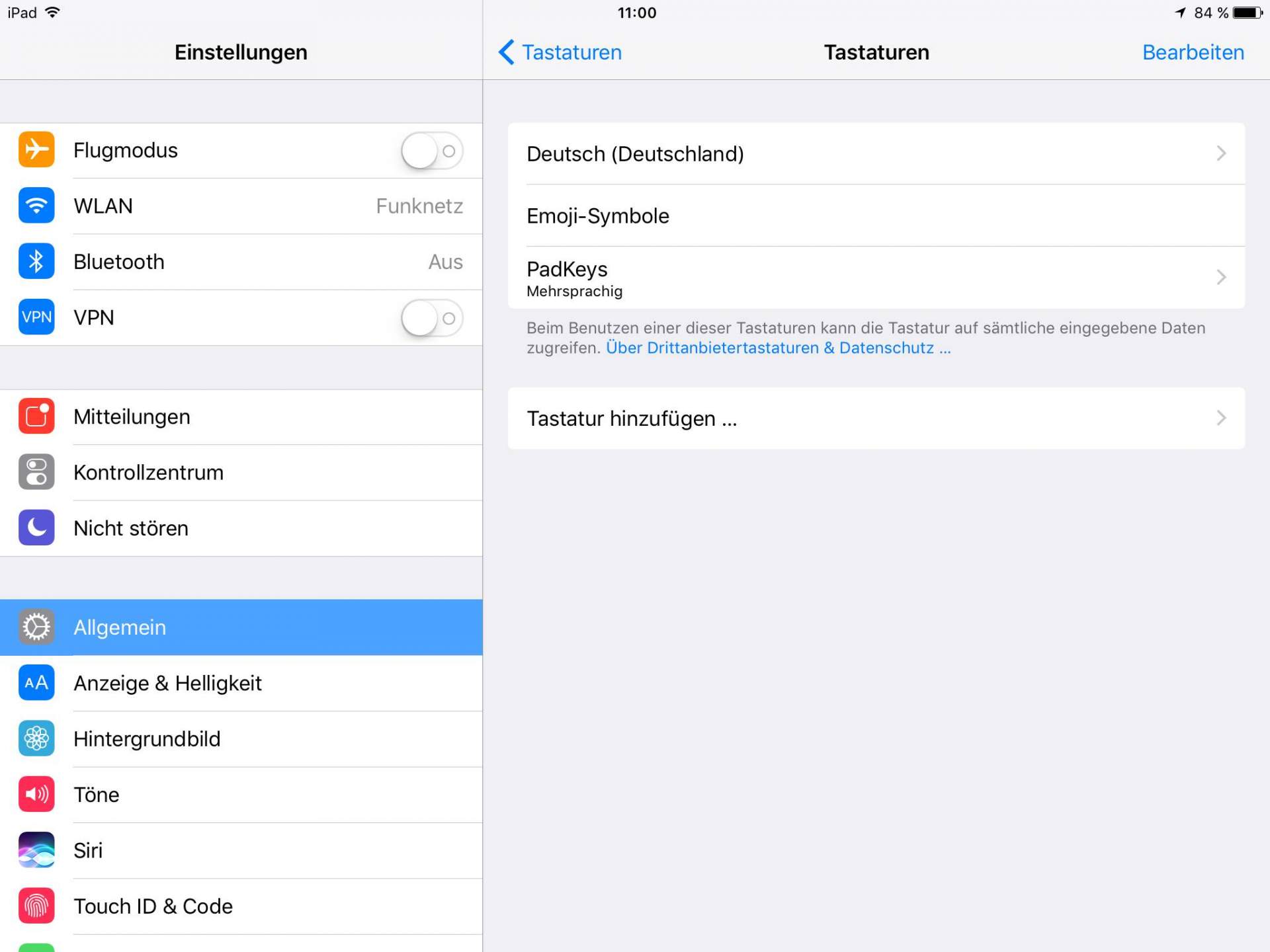
Ideal für große iPads
In der Praxis ist das Keyboard genauso schnell und funktional wie das Original-Keyboard. Anders als andere Apps dieser Art wird PadKeys auch regelmäßig aktualisiert. Glaubt man den Rezensionen im AppStore, geht der Entwickler auch auf Vorschläge durch die User ein. Inzwischen gibt es auch eine Wisch-Funktion wie zum Beispiel bei SwiftKey, was die Geschwindigkeit zusätzlich erhöht. Natürlich ist die App durch das erweiterte Tastenlayout besonders für iPads großer Bauart – etwa das iPad Pro oder Air – geeignet. Auf dem iPad Mini werden die Tasten dann doch arg klein. Ich persönlich warte ja auf das vermutete 10,5-Zoll-iPad – hier wäre der Formfaktor ideal. Nichtsdestotrotz ist die App schon jetzt meine Lieblings-App des Jahres: Sie erhöht die Schreibgeschwindigkeit am iPad massiv und hilft dabei, häufiger oder möglicherweise komplett auf externe Tastaturlösungen zu verzichten. Im Flugzeug, beim Schreiben im Bett, bei schriftstellen unter dem Apfelbau oder anderswo, wo ein externes Keyboard nicht zielführend ist, eine perfekte Alternative. Sicher: Eine physische Tastatur ersetzt die App nicht immer – trotzdem ist dank PadKeys endlich schnelles Schreiben am Bildschirm kein Problem mehr. Einziger Wehrmutstropfen: Ich habe bisher keine Option gefunden, die Wortvorschläge auszuschalten. Und auch die Autokorrektur ist nicht so leistungsstark wie an der echten Tastatur – vielleicht wird ein Update das Problem beheben.